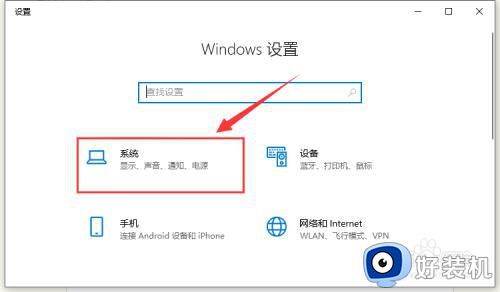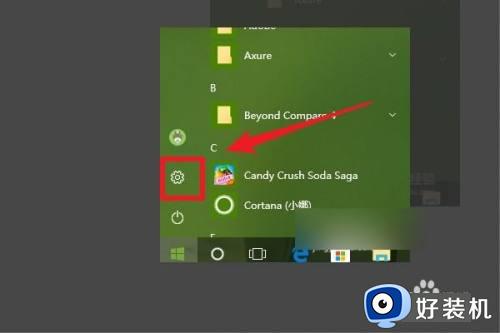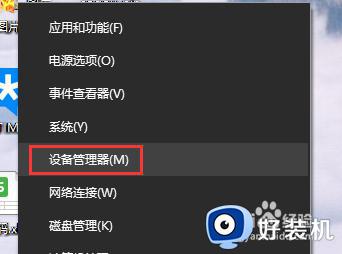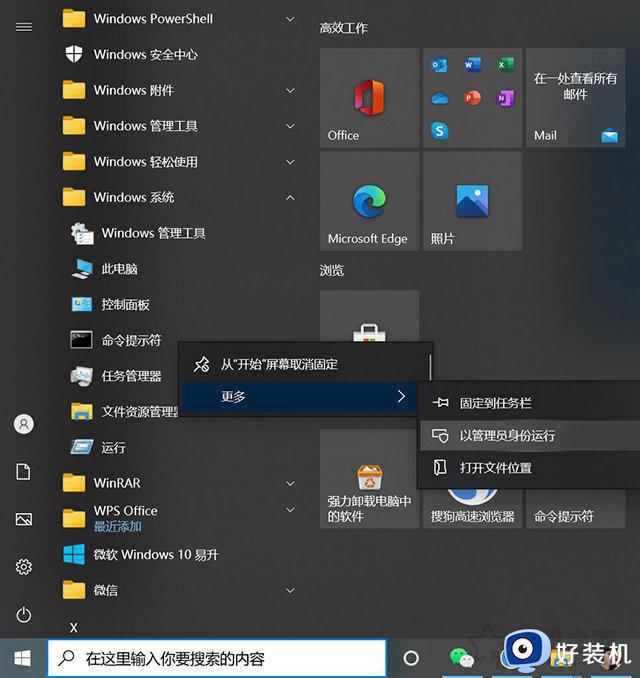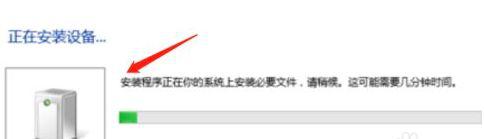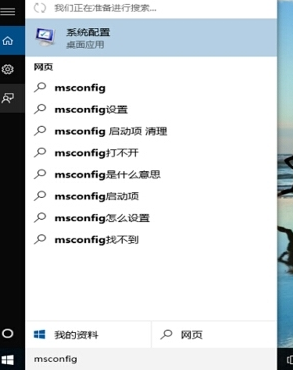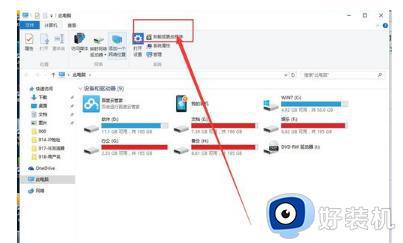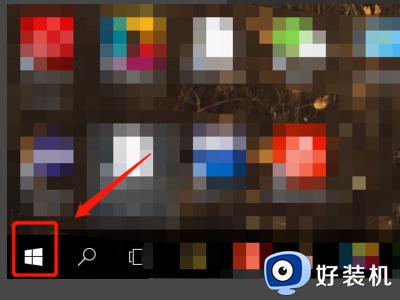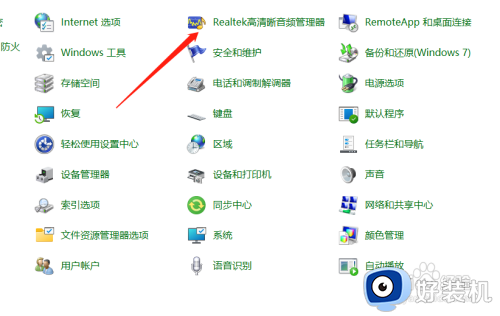win10高清线连接电视没反应怎么办 win10电脑用高清线连接电视没有反应修复方法
由于win10电脑自带的屏幕显示尺寸较小,因此有些用户就会选择通过高清线连接电视机来播放画面,可是近日有用户在给win10电脑插入高清线连接电视机之后,却总是一直没反应,屏幕没有画面显示,对此win10高清线连接电视没反应怎么办呢?这里小编就带来win10电脑用高清线连接电视没有反应修复方法。
推荐下载:原版win10旗舰版
具体方法:
1、如果电脑HDMI接口连接电视无反应,应该先看看电脑对电视能否识别。
2、方法是:右键按桌面空白处,打开“显示设置”。第一行应该有”1”和“2”两个框,如果 没有,检查HDMI连线及电视设置。
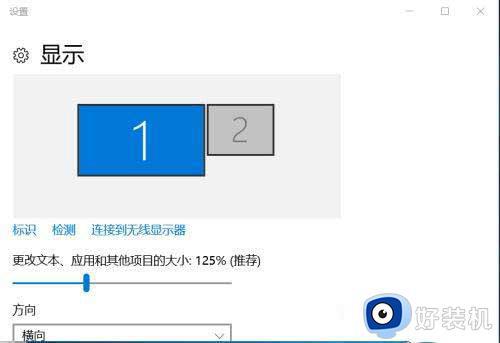
3、按“标识”按钮,笔记本屏幕应该显示1字。点击”1“框旁边的”2”框,在多显示器下拉菜单上选择“扩展这些显示器”。
4、点击最下一行的“应用”,“保留更改”。
5、点”2”框选中它(变成蓝色),点击最下一行的“高级显示设置”在打开的窗口最下一行选择“显示适配器属性”。然后点击“监视器”分页,打开“屏幕刷新频率”下拉菜单,选择一个较小的频率,23赫兹或24赫兹。
6、点击“应用”。此时电视屏幕应该有显示了。
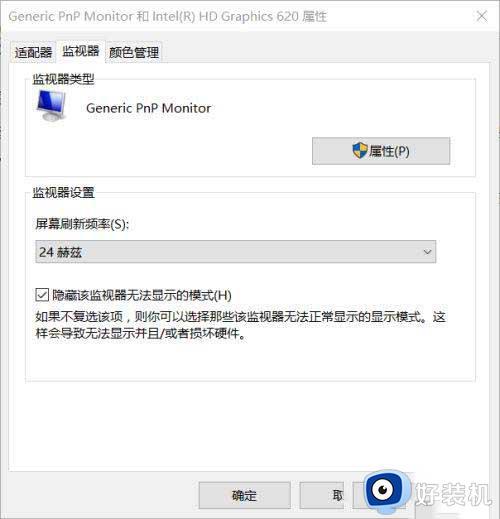
7、点击上图的“适配器”分页,选择“列出所有模式”下拉菜单,这里包含所有分辨率和刷新率选项。
8、找一个较低频率,或交错频率,分辨率合适的选项,确定。然后点击“应用”,如果电视屏幕显示正常,点击“保留更改”。
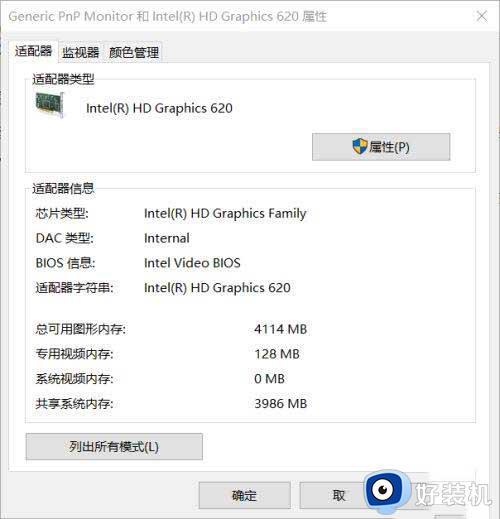
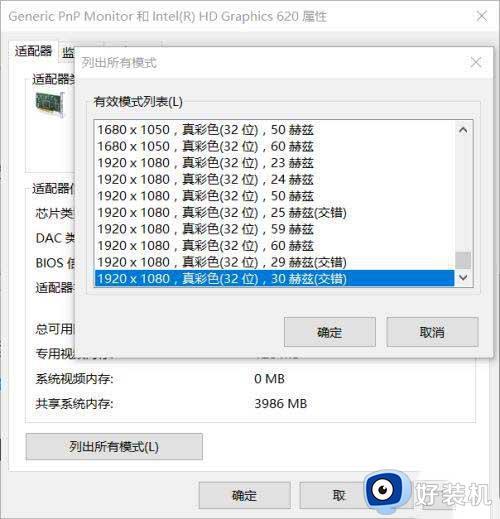
以上就是有关win10电脑用高清线连接电视没有反应修复方法了,有遇到相同问题的用户可参考本文中介绍的步骤来进行修复,希望能够对大家有所帮助。